织梦自定义表单字段为必填项的教程
方法一:通过修改程序源文件实现
1、打开plusdiy.php文件
在编辑器中打开织梦CMS根目录下的plusdiy.php文件。
找到第40行左右的代码,如下所示:
“`php
$dede_fields = empty($dede_fields) ? ” : trim($dede_fields);
“`
在该行代码下面添加以下代码:
“`php
//增加必填字段判断
if($required!=”){
if(preg_match(‘/,/’, $required)) {
$requireds = explode(‘,’,$required);
foreach($requireds as $field){
if($$field==”) {
showMsg(‘带*号的为必填内容,请正确填写’, ‘1’);
exit();
} else {
$field = ‘mobile’;
if(!is_int($$field)) {
showMsg(‘联系电话必须为数字’,’1′);
exit();
}
}
}
}
}
“`
2、保存文件并更新表单页面
在创建的自定义表单中找到以下代码:
“`html
<form action="/plus/diy.php" enctype="multipart/formdata" method="post">
“`
在这行代码下面,添加以下代码:
“`html
<input type="hidden" name="required" value="数据字段名,数据字段名" />
“`
注意这行代码需要根据您要设置的必填项进行修改,例如设置“姓名”、“邮箱”为必填项。
3、示例代码
添加新字段“表单提示文字”:姓名“字段名称”:name;邮箱“字段名称”:email,此行代码应为:
“`html
<input type="hidden" name="required" value="name,email" />
“`
这样就把这两个选项设置为必填项了,如果没有填写就提交,会打开窗口提示“带*号的为必填内容,请正确填写”,这一句话可以改成其它的文字。
方法二:通过JavaScript验证实现
1、在表单模板上添加JavaScript代码
先在要发布表单的模板上加以下代码:
“`html
<script src=’你的路径/js.js’ type="text/javascript"></script>
“`
在你自定义的路径新建文件js.js,然后复制以下内容粘贴保存:
“`javascript
$(document).ready(function() {
//验证
$(‘#complain’).submit(function () {
if($(‘#name’).val()==""){
$(‘#name’).focus();
alert("用户名不能为空!");
return false;
}
if($(‘#tel’).val()=="") {
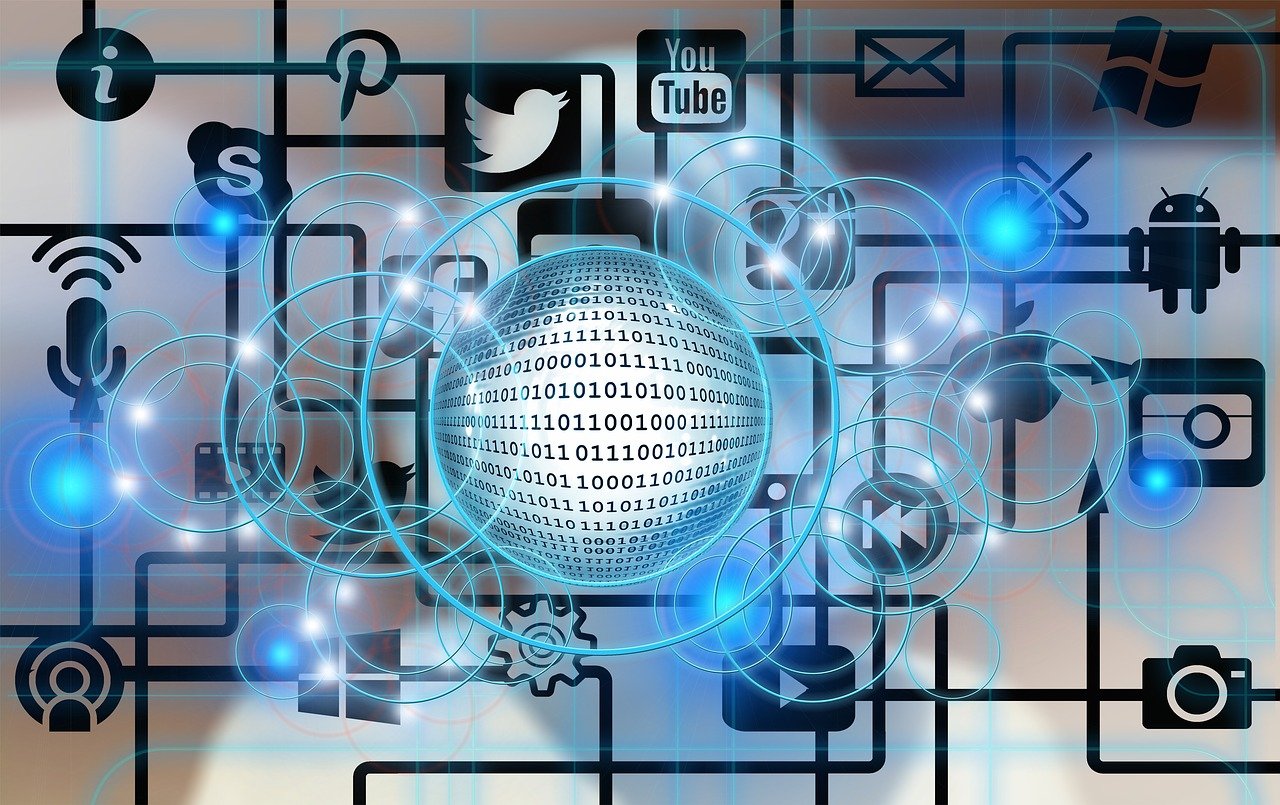
$(‘#tel’).focus();
alert("联系电话不能为空!");
return false;
}
if($(‘#title’).val()=="") {
$(‘#title’).focus();
alert("标题不能为空!");
return false;
}
if($(‘#text’).val()=="") {
$(‘#text’).focus();
alert("具体内容不能为空!");
return false;
}
});
});
“`
注:#complain为自定义表单的ID,如果生成的表单没有可以自行加上,即 id="complain"。
2、设置好后更新即可看到效果
当用户提交表单时,系统会自动检查必填项是否填写完整,如果没有填写完整,就会弹出相应的提示信息,提醒用户填写完整。
相关问答FAQs
1、问题一:如何取消已经设置的必填项?
回答:要取消已经设置的必填项,只需将之前添加的隐藏输入字段删除或注释掉即可,具体操作如下:
找到表单页面中的以下代码:
“`html
<input type="hidden" name="required" value="数据字段名,数据字段名" />
“`
将该行代码删除或注释掉(在行首添加//),然后保存文件并刷新页面即可。
2、问题二:如何设置多个必填项?
回答:要设置多个必填项,只需在隐藏输入字段的值中用逗号分隔多个数据字段名即可。
“`html
<input type="hidden" name="required" value="姓名,邮箱,电话" />
“`
这样就把“姓名”、“邮箱”和“电话”三个选项都设置为必填项了,如果没有填写就提交,会打开窗口提示“带*号的为必填内容,请正确填写”,这一句话可以改成其它的文字。
织梦自定义表单字段为必填项教程
前言
在织梦(Dedecms)中,自定义表单是一个强大的功能,可以帮助您收集用户信息,为了让表单更完整、有效,设置必填项是很有必要的,以下是如何将织梦自定义表单字段设置为必填项的详细教程。
教程步骤
1. 准备工作
确保您已经安装了织梦系统,并且已经创建了一个自定义表单。
2. 登录织梦后台
打开您的织梦后台管理界面,输入管理员账号和密码登录。
3. 进入自定义表单管理
在织梦后台,找到并点击“表单管理”模块。
4. 添加或编辑表单
选择您要设置必填项的表单,点击“添加”或“编辑”按钮。
5. 设置字段属性
在表单编辑页面,找到您想要设置为必填的字段。
单行文本框:在字段设置中找到“必填”选项,勾选它。
多行文本框:与单行文本框类似,勾选“必填”选项。
下拉菜单:勾选“必填”选项。
复选框/单选按钮:确保至少有一个选项被选中,否则默认不勾选“必填”。
6. 保存设置
完成必填项的设置后,点击“保存”按钮,保存您的表单设置。
7. 验证设置
在表单发布后,尝试提交表单,确保必填项无法通过空值提交。
注意事项
在设置必填项时,请确保字段名称清晰易懂,以便用户理解其填写的重要性。
对于必填项,可以添加相应的提示信息,指导用户正确填写。
在表单提交后,对于未填写的必填项,系统应该给出明确的错误提示。
结束语
通过以上步骤,您可以在织梦系统中将自定义表单字段设置为必填项,这样可以帮助您收集更完整、准确的数据,如果您在使用过程中遇到任何问题,可以查阅织梦官方文档或寻求技术支持。
原创文章,作者:未希,如若转载,请注明出处:https://www.kdun.com/ask/1161889.html
本网站发布或转载的文章及图片均来自网络,其原创性以及文中表达的观点和判断不代表本网站。如有问题,请联系客服处理。






发表回复